自定义SendTo菜单
File Explorer的SendTo菜单项对于任何长时间使用Windows的人来说都是常见的。右键单击文件名,然后单击SendTo进行投标。 (请参见图1。)
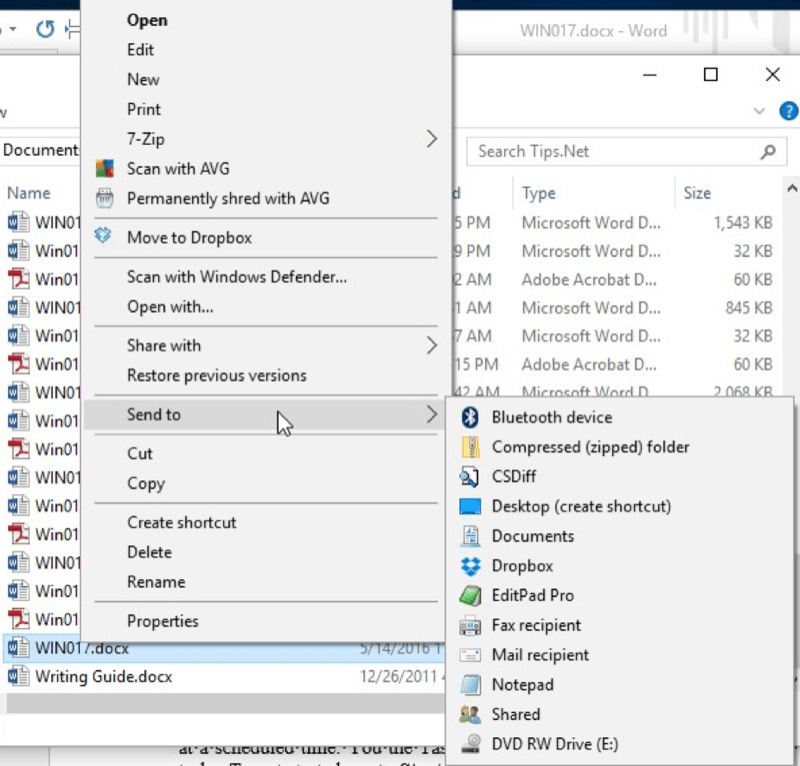
图1. SendTo菜单。
我喜欢在“发送至”菜单中放入“记事本”,这样我只需右键单击文件即可在“记事本”中打开任何类型的文件,但是您可以轻松配置“发送至”以将文件或文件夹发送到任何应用程序。
定制SendTo的最简单方法可能是创建要成为SendTo目标的应用程序的快捷方式,然后将该快捷方式移动到SendTo的文件夹中。可以从文件资源管理器中打开SendTo的文件夹。只需转到文件资源管理器的地址栏,然后键入(不带引号)“ shell:SendTo”,然后按Enter。您将被带到一个看起来像这样的文件夹:(请参见图2。)
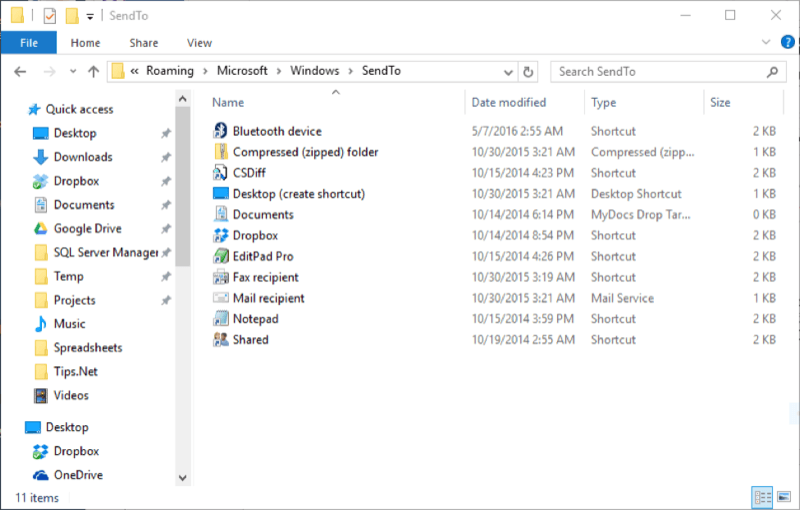
图2. SendTo文件夹。
将快捷方式移动到此文件夹是将新应用程序添加到SendTo菜单所需的全部操作。 (请注意,我的文件夹除其他外还包含记事本的快捷方式。)同样,如果要从SendTo中删除某些内容,只需从此文件夹中删除快捷方式即可。 (请注意,SendTo文件夹中有些项目不是快捷方式。建议您不要删除这些项目。)
本技巧(13448)适用于Windows 10。